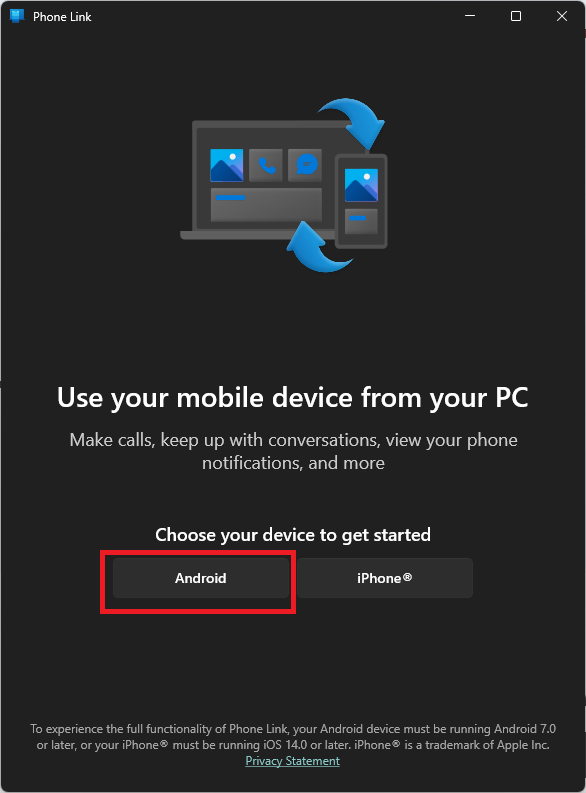Windows Phone Link'i kullanarak Android cihazınızı bilgisayarınıza yansıtın.
Önemli Noktalar
- Windows 10 ve Windows 11'deki Phone Link uygulamaları akıllı telefonunuzu masaüstünüzden kontrol etmenizi sağlar. 📱💻
- Gereksinimler: En son Windows sürümüne, Android 8.0 veya üzeri sürüme sahip olun ve aynı Wi-Fi ağına bağlı olun. 🌐
- Uygulaması Telefon Bağlantısı Sınırlı işlevselliğe sahip ekran yansıtma özelliği sunuyor, ancak temel görevler için kullanışlı. 🖥️
Windows 10 ve Windows 11 sürümleri başvuru Akıllı telefonunuzu Windows masaüstünden kontrol etmenizi ve hatta telefonunuzun ekranını yansıtmanızı sağlayan "Phone Link" uygulaması. 🔗📱 Kurulumu biraz zor olabilir ancak aşağıdaki adımları izlerseniz kısa sürede çalışır hale getirebilirsiniz.
Windows 11 Phone Link uygulaması artık iPhone'ları da destekliyor ve bu uygulamayı destekleyen bir uygulama var.Windows'a Bağlantı» iOS için geçerlidir, ancak bu kılavuz özellikle Android telefonlara odaklanmaktadır. 📲
Gereksinimler
Telefonunuzun ve bilgisayarınızın bu özellikle uyumlu olup olmadığını kontrol etmeniz önerilir. İhtiyacınız olanlar şunlardır:
- Windows 10 veya Windows 11'in en son sürümüne sahip bir bilgisayar. 💻
- Android 8.0 veya üzeri bir Android cihaz. 📱
- Her iki cihazın da aynı Wi-Fi ağında olması gerekir. Ancak seyahatlerinizde ideal olan Bluetooth seçeneği de mevcut. 🚗
Eğer tüm bunlar doğruysa, cihazınızın bu özelliği destekleyip desteklemediğini kontrol etmemiz gerekecek.
Cihazınızın Uyumlu Olup Olmadığını Kontrol Etme
Microsoft'un bir desteklenen cihazların listesi Telefon Bağlantısı fonksiyonu için. Ancak Android telefonunuz veya tabletiniz listede olmasa bile, yine de Windows'a Bağlantı uygulamasını yüklemeyi deneyebilirsiniz. En kötü ihtimalle işe yaramaz, bu durumda sadece birkaç dakika kaybetmiş olursunuz. Özellikle ekran yansıtmadan bahsettiğimiz için, uygulamanın diğer özelliklerinin cihazınızda çalıştığı ancak yansıtmanın çalışmadığı bir durumla karşılaşabilirsiniz; yine de denemekte bir sakınca yok! 🤷♂️
Uygulama Bağlantısını Yapılandırma
Başlamak için Windows PC'nizde Phone Link uygulamasını açın. Bu pencereyi görmelisiniz. “Android”e tıklayın.
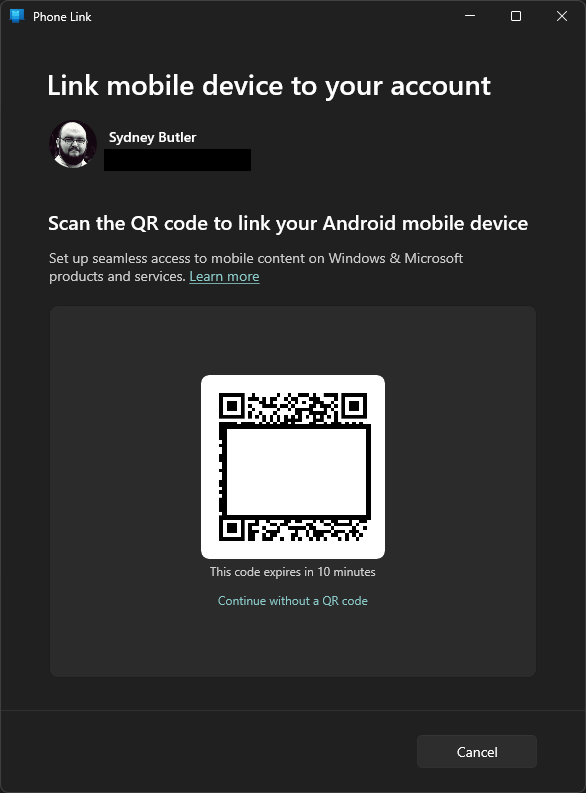
Daha sonra telefonunuzdaki kamera uygulamasını kullanarak QR kodunu tarayabilir ve Windows uygulamasına bağlantı Açılmalıdır. Eğer QR kod yöntemini kullanmak istemiyorsanız, "QR kod olmadan devam et" seçeneğine tıklayabilir ve bu talimatları görebilirsiniz.
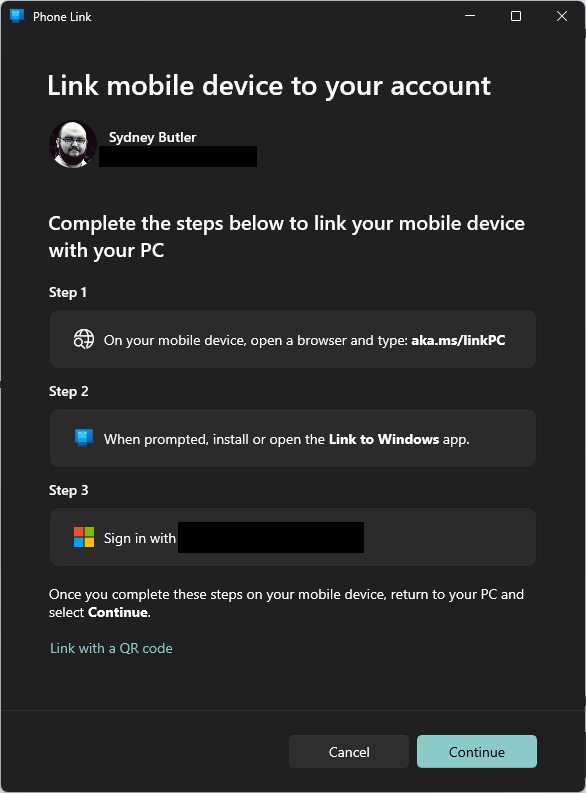
Bu seçeneği seçerseniz, aka.ms/linkPC'yi açacaksınız. tarayıcı Cep telefonunuzdan, düğmeye bastıktan sonra Windows'a Bağlantı uygulamasını yükleyin veya açın ve ardından bilgisayarınızda kullandığınız Microsoft hesabıyla oturum açın. 🔑
Bu durumda QR kodunu kullanacağım. Tarandıktan sonra, bilgisayarınızdan hesabınıza bir kod girmeniz istenecektir. telefon.
Kod doğrulamasından sonra hesabınıza giriş yapmanız istenecektir. Microsoft. İşiniz bittiğinde her iki cihazda da bir onay alacaksınız. ✅
Bilgisayarınızda “Devam”a tıklayın. Uygulamanın özelliklerini öğreten bir tanıtım olacak, onu okuyabilir veya görmezden gelebilirsiniz, ancak bitirdiğinizde telefonunuzun ekranını yansıtmaya hazır olacağız.
Ekranınızı Yansıtma
Phone Link uygulamasının sol üst kısmında, küçük bir temsil göreceksiniz ekran telefonunuzdan. Şunu göstermelidir: duvar kağıdı Mevcut telefonunuz, ancak yakın zamanda değiştirdiyseniz, bu butonu yenilemek için uygulamayı yeniden başlatmanız gerekecektir. Yansıtmayı başlatmak için üzerine tıklayın. 🔄
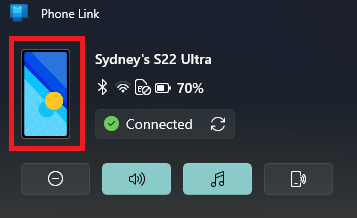
Birkaç saniye sonra telefonunuzun ekranını gösteren bir pencere açılacaktır.
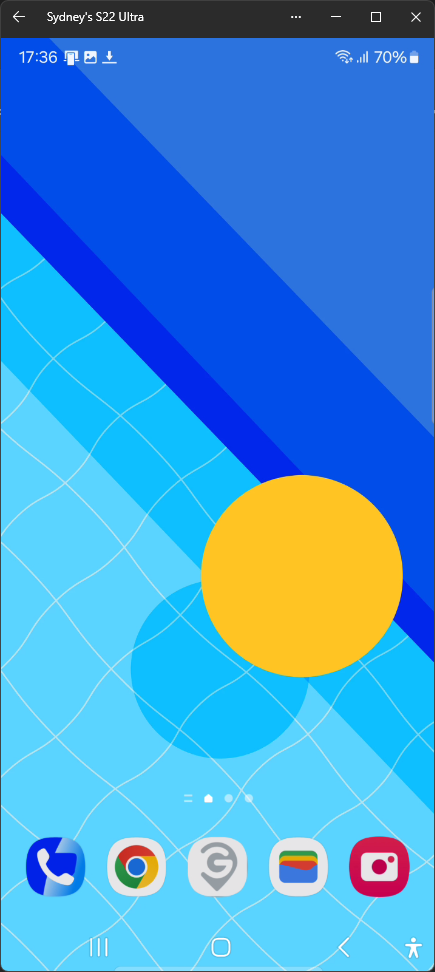
Artık kullanabilirsiniz fare bu sanal ekranda dokunmatik bir işaretçi gibi. Telefonunuzu elinizde tutuyormuş gibi kullanabilirsiniz. 🖱️
Sin embargo, como notarás de inmediato, la imagen puede tener retraso y las animaciones no son fluidas. La app Telefon Bağlantısı no está diseñada para reemplazar la interfaz directa de tu teléfono. En cambio, es útil para hızlı aç Bir uygulamayı açın, bildirimleri kontrol edin ve diğer temel görevleri gerçekleştirin. 🏃♂️
Yelken açmak için ideal değil ağlar sosyal medya veya ses ve video içerikleri izlemek ve mobil oyun oynamak için kesinlikle yararlı değildir. Mobil oyun oynamanın çok daha verimli yolları vardır. Windows'ta Android 11. 🎮
İhtiyacınız olan her şeyi tamamladıktan sonra çoğaltma penceresini kapatabilirsiniz. Ekranınızı yansıtabilmeniz için telefonunuzun kilidinin açık olması gerektiğini unutmayın! 🔒